Можете да станете зелени, без дори да опитвате.
Има много причини да направите използването на вашия компютър по-екологично. Въпреки това необходимостта да намалим въглеродния си отпечатък и растящите енергийни разходи са най-наложителните за много от нас.
Има много трикове и съвети, които могат да ви помогнат да постигнете по-екологично използване на компютъра. Нека да разгледаме някои начини, по които можете да намалите потреблението на енергия от вашия компютър, да спестите сметки за енергия и да направите използването на компютъра си по-устойчиво.
Защо екологичните компютри са важни
Компютрите и техните периферни устройства може да не изглеждат като "гладни за енергия" устройства и в много случаи това е вярно. Въпреки това, те работят много време и ние сме склонни да имаме много от тях.
И така, колко голямо е влиянието им върху потреблението на енергия?
Изненадващо, това е цели 5% от сметките за енергия на домакинствата. За хората, които работят от вкъщи, тази цифра може да бъде по-висока. По същество това означава, че можете да направите значителни спестявания от сметки за енергия, да помогнете на околната среда и да удължите живота на вашия компютър само като предприемете няколко прости стъпки.
Ето девет начина да направите използването на компютъра си по-екологично.
1. Регулирайте настройките на захранването на вашия компютър
Да започнем с едно очевидно. Коригирането на настройките за захранване на вашия компютър е най-лесният начин да намалите потреблението на енергия от вашия компютър. Например вашият лаптопът обикновено ще консумира около 10-12 вата мощност при бягане. Докато в режим на заспиване, това намалява до 3-4 вата.
Windows
- Тип Мощност в полето за търсене на Windows и изберете Настройки за захранване и сън. От тук можете да промените времето, когато вашият компютър влиза в режим на заспиване.
- Първият прозорец показва няколко основни настройки. Избирането на следното обаче ще ви даде повече контрол върху тези настройки Допълнителни настройки на мощността> Промяна на настройките на плана > Разширени настройки.
- Сега можете да персонализирате опции като кога вашият твърд диск се изключва, настройки за USB захранване и др.
macOS
- Навигирайте до Системни предпочитания > Батерия > Захранващ адаптер.
- Използвайте плъзгача, за да регулирате продължителността на времето, преди екранът да изгасне. Можете също така да регулирате други настройки на захранването, като например оставяне на компютъра да влезе в режим на заспиване след изключване на екрана.
- Кликнете върху Батерия и коригирайте настройките според вашите предпочитания, когато работите на батерия.
Linux
Настройките за конфигурация на захранването на Linux ще варират в зависимост от разпространението. Въпреки това, това ще бъде подобно на стъпките, изброени по-долу, които използват Linux Mint.
- Отворете Настройки, и изберете Хардуер > Управление на захранването.
- Тук ще можете да регулирате настройките за сън и други опции за захранване. Не забравяйте да щракнете върху Батерии и коригирайте настройките и за това.
Просто регулирането на няколко настройки може да направи огромна разлика в това колко енергия използва вашият компютър.
2. Изключете компютъра си от контакта, когато не го използвате
Въпреки че компютърът ви е изключен, той все още консумира малко енергия, когато е включен в контакта. Всъщност много електронни устройствата трябва да бъдат изключени от контакта, когато не се използват.
Тази стъпка не само ще ви спести пари от сметки за енергия, но и предпазва вашето устройство от малки токови удари. Те могат да повредят компютъра ви, а в случай на тежки пренапрежения или прекъсвания на електрозахранването могат лесно да унищожат компютъра.
Един полезен съвет е да включите компютъра и периферните му устройства в разклонител. Това ви позволява да изключите всичките си устройства наведнъж.
3. Използвайте енергийно ефективен хардуер
Когато пазаруваме нов лаптоп или компютър, ние вземаме предвид преди всичко хардуерните спецификации. Има ли правилния процесор, изисквания за съхранение, RAM и т.н.?
Но помислете за добавяне на енергийна ефективност към този списък. Според Министерството на енергетиката на САЩ, обозначените компютри Energy Star могат да използват до 65% по-малко енергия от тези без обозначението.
През целия живот на устройството това може да доведе до огромни енергийни и финансови спестявания.
4. Софтуерни съображения
Не всеки софтуер е създаден еднакъв! Лошо кодираният софтуер може да консумира ненужно енергия. Има стандарти за пестене на енергия като ISO 50001, които се прилагат за софтуера. Те обаче рядко се изброяват в описанията на софтуера, така че определянето на енергийната ефективност на софтуера е трудно.
Но има начин да намалите влиянието на софтуера върху потреблението на енергия от вашия компютър. Много приложения работят като непрекъснати фонови процеси. През повечето време това е ненужно и твърде много фоновите процеси не само използват енергия но също така влияят върху производителността на вашия компютър.
Windows
За да проверите процесите, изпълнявани на вашия компютър, натиснете Ctrl, Shift и Esc клавиши едновременно и изберете Започвам раздел. От тук можете да деактивирате ненужните приложения, работещи всеки път, когато включите компютъра си. Внимание, ако не сте сигурни дали е необходим процес, играйте на сигурно и го оставете да работи.
Но има много Windows процеси, които могат безопасно да бъдат спрени.
macOS
Има много начини за деактивирайте ненужните настройки, за да оптимизирате вашия Mac. Например, за да спрете нежелани стартиращи приложения, отворете Системни предпочитания > Потребители и групи и изберете вашия акаунт отляво. Сега щракнете Елементи за влизане и използвайте Минус бутон за деактивиране на ненужни елементи.
5. Изберете лаптоп пред настолен компютър
Лаптопите са много по-енергийно ефективни от своите настолни събратя. За съжаление, не е възможно да бъдем точни с цифри, тъй като това до голяма степен зависи от оборудването.
Но лаптопите обикновено консумират от 20 вата мощност до около 50 вата в екстремни случаи. За сравнение, дори един енергийно ефективен настолен компютър ще използва 60 вата, а това може да нарасне до 250 вата в по-енергоемките компютри.
6. Преминете без хартия
Печатът изисква както енергия, така и други ресурси като мастило и хартия. Вместо да отпечатвате документи, можете да използвате цифрови алтернативи, включително имейл, съхранение в облак или цифрови документи. Цифровите документи могат да бъдат лесно достъпни и споделени и са по-щадящи околната среда от отпечатаните.
За щастие, в днешно време няма същата нужда да отпечатваме всеки документ, тъй като имаме цифров достъп до повечето от нашите документи.
7. Рециклирайте старото си оборудване
Говори се много за преход към „кръгова икономика“, максимално използване на ресурсите и рециклиране за намаляване на отпадъците. Един от начините, по които можете да помогнете за постигането на това, е като се уверите, че вашето старо компютърно оборудване се рециклира правилно.
Електронните устройства съдържат токсични материали като олово, живак и кадмий, които могат да замърсят въздуха и водата, ако се изхвърлят неправилно. Рециклирането на старо компютърно оборудване помага да се предотврати навлизането на тези токсични материали в околната среда и позволява повторното използване на ценни материали.
Много търговци на дребно и организации имат програми, които ви позволяват да рециклирате компютрите си правилно и безопасно. В допълнение, на Агенция за защита на околната среда има онлайн ресурс, който може да ви помогне да намерите близкия ресурс за рециклиране.
8. Използвайте хибернация вместо режим на заспиване
Режимът на заспиване често е настройката по подразбиране, в която компютърът влиза, когато не се използва. Въпреки че това спестява енергия, изисква известно захранване, за да запази документите и настройките в RAM.
Хибернацията на вашия компютър е по-ефективна, тъй като файловете, документите и настройките се съхраняват на твърдия диск, без да консумират енергия. Една уговорка тук е времето, през което компютърът е вероятно да бъде неактивен. Отнема повече енергия, за да събудите компютър от хибернация. Така че, ако има вероятност често да събуждате компютъра си, режимът на заспиване може да бъде по-ефективен.
9. Намалете яркостта на екрана
И накрая, намаляването на яркостта на екрана е ефективен начин за намаляване на консумацията на енергия от компютъра. Например, когато работите на батерия, намаляването на яркостта на екрана с 10% може да спести до 5% от използването на батерията.
Windows
Активирането на режима за пестене на батерия автоматично ще затъмни екрана ви, когато компютърът ви използва батерията. Можете ръчно да регулирате яркостта, като отидете на Настройки > Система > Дисплей > Яркост и цвят.
macOS
Регулирането на яркостта на екрана за Mac компютри може да се извърши с помощта на F1 и F2 клавиши на клавиатурата. Има и a бърз и лесен трик, който да ви помогне да настроите фино настройките за яркост.
Linux
За повечето Linux дистрибуции ще трябва да отидете до Настройки > Хардуер > Управление на захранването, след това щракнете върху разделите за яркост. Тук ще можете да регулирате различни параметри на яркостта.
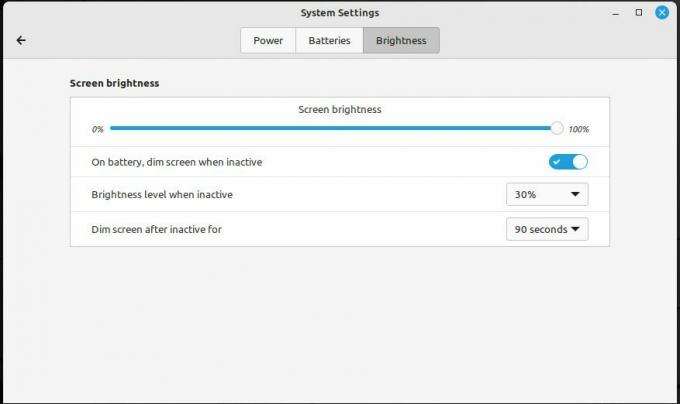
Всяко малко помага
Няколко лесни стъпки за намаляване на консумацията на енергия при използване на вашия компютър може да не изглеждат като голяма работа. Но всички тези стъпки се събират и могат да имат забележим ефект върху сметките за енергия и да удължат живота на вашия компютър. И да не забравяме ползите за околната среда.
Това е добре за околната среда и вашия джоб. Прилагането на много от тези стъпки отнема само няколко минути, а спестяванията са незабавни.

